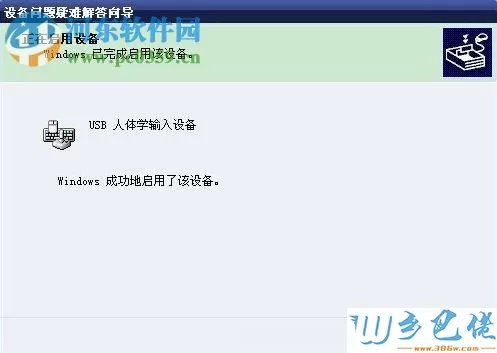
不知道使用xp系统的用户有没有遇到过这个问题,在开启电脑之后无法使用鼠标,具体故障表现为:移动鼠标后电脑上的光标没有反应,但是可以使用电脑键盘来进行操作。这种情况若是出现在笔记本电脑上我们还可以勉强使用触摸板来替代鼠标,若是出现在台式电脑上那真是无法忍受了!今天小编就是用xp系统给大家演示一下如何使用键盘上的按键恢复鼠标的功能,我们一起来看看下方的教程吧!
方法步骤:

1、我们可以使用键盘上的上下左右键来控制光标移动,然后使用快捷键“Shift+Alt+按键所对应的字母”来实现光标的控制。
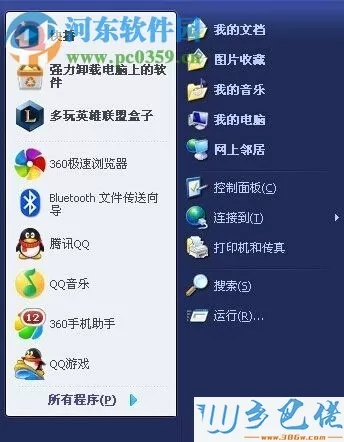
2、使用上述方法打开控制面板。

3、在控制面板中找到并打开“系统”选项。

4、使用键盘的方向键打开设备管理器界面。

5、进入该界面之后,我们就可以使用TAB键打开“人体学输入设备”,在这里若是鼠标关闭的,那么就会显示一个红色的“X”图标,反之则无。
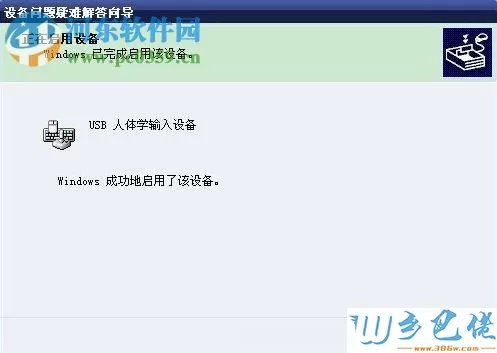
6、按三次“enter”键进入以下界面。
通过以上方法就可以解决WindowsXP鼠标不能动的问题了。当然在使用本教程之前请排查鼠标是否正常亮灯,若是无线鼠标检查一下是否是电池没电了,鼠标线是否正确插入设备接口中等外力因素。希望对大家有所帮助,若你有更好的解决方法也可以在下方给小编留言喔!
最新文章
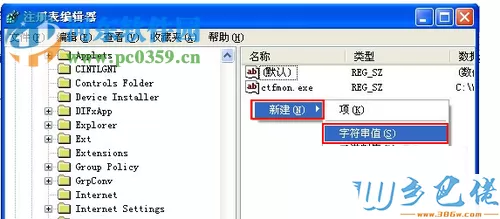
不知道使用win xp sp3的朋友有没有遇到过这种问题,有时候电脑开机后桌面没有任何软件图标。最近小编就遇到过这样的事情,这件事小编头疼了好久了呢。回家想玩个游戏一打开
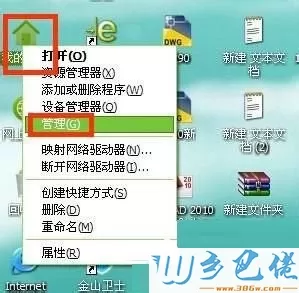
WinXP系统中的自动更新是系统自带的一个可以自动更新系统补丁的工具。其实在小编看来这个工具其实并不实用,因为我们很少会用到自动更新,每当系统在后面自动更新时,都会偷

常使用windowsXP的用户经常会遇到各种各样的奇葩故障,其中内存出问题的可能性非常高。据小编所知基本上每个用户都遇到过XP系统提示内存不能为written。遇到这种问题应该
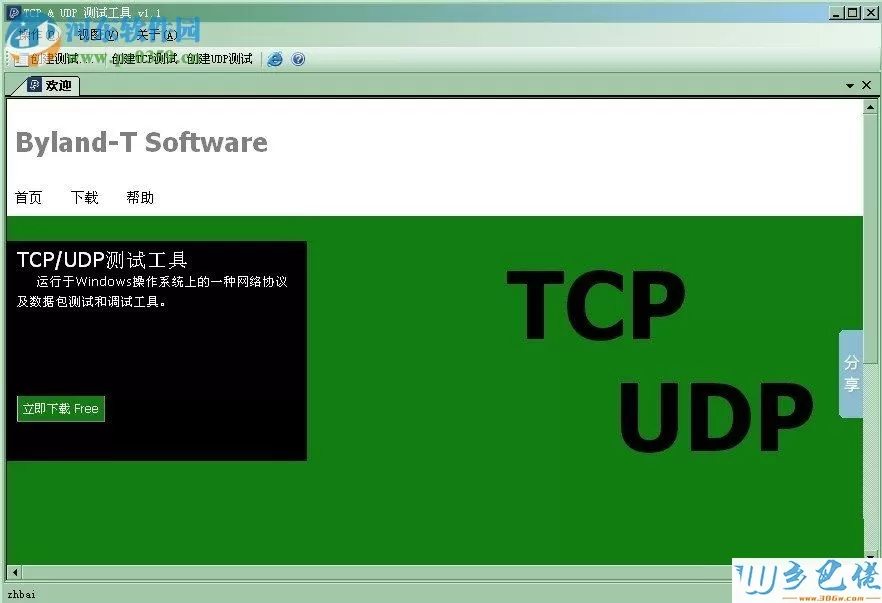
在日常生活中,若我们想要打开xp电脑的端口应该如何设置呢?近日就有用户询问小编打开方式,特别是对于经常使用win7/win8的朋友来说,很少接触到别的系统,使用时想要打开xp的端
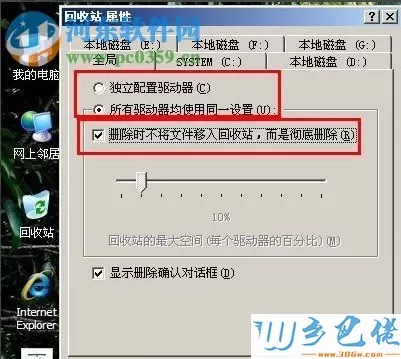
对于每天都要和大量文档和图片打交道的用户来说,每次删除完桌面上的文件之后,还要到系统回收站删除一次,这个过程是比较麻烦的。若我们只删除桌面不删除回收站,那么这些不需
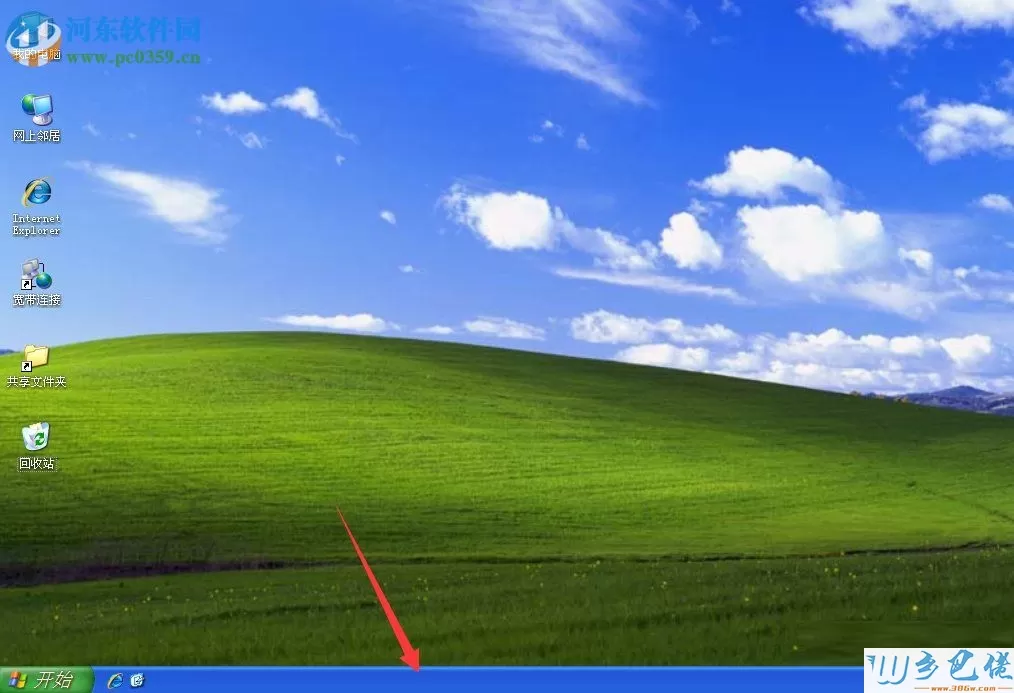
每台电脑使用久了之后都会出现一些小问题,最近要说用户反映比较多的问题就是在xp系统中任务栏消失了。不知道大家有没有遇到过呢?一般任务栏上都会有很多我们需要的图标,
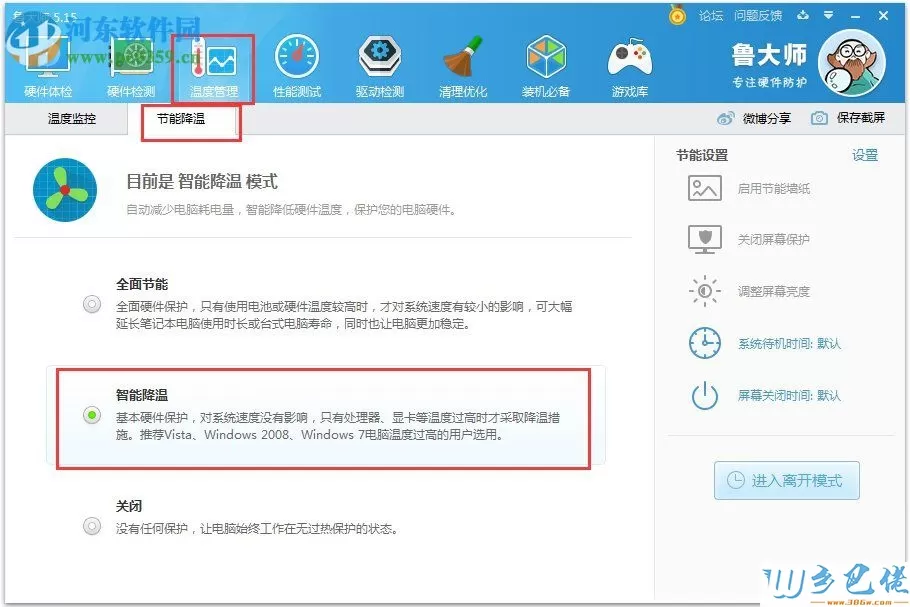
无论你买的是什么牌子的电脑,都会有死机、蓝屏、卡机等现象出现。每次大家在找产生这些现象的原因时都会忽略检查硬盘,有的时候硬盘的温度过高往往很容易会引起这些问题。
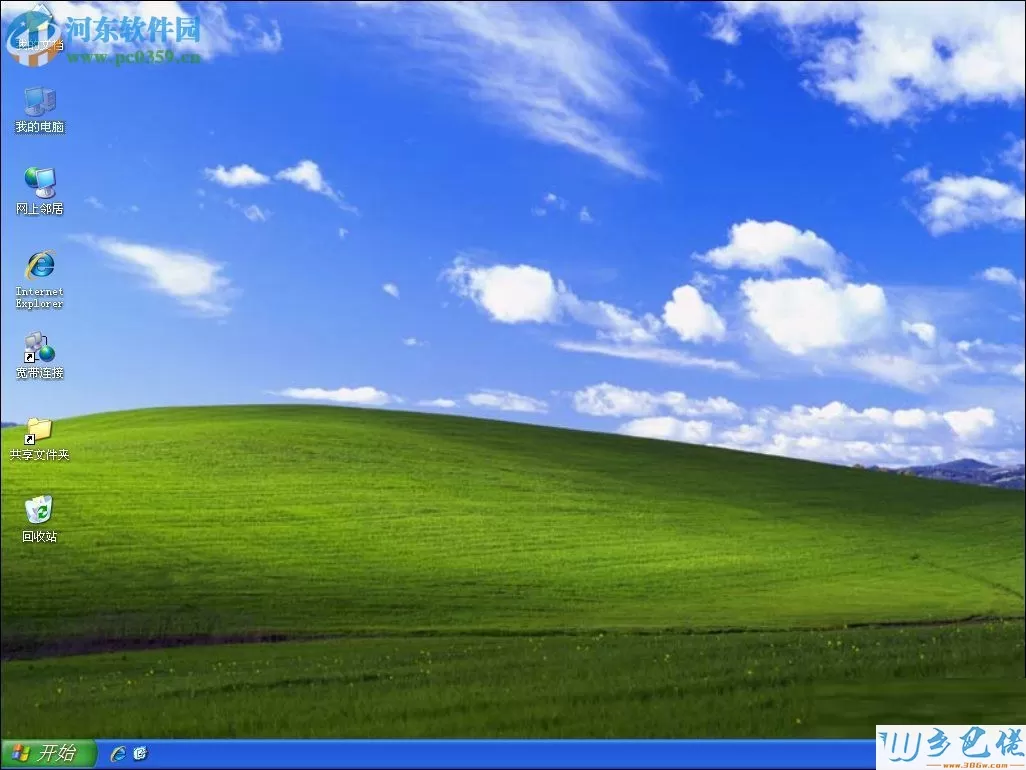
近日有位XP用户向小编反映,声称自己的电脑声音很不正常,然后自己又不知道该如何才能找出原因解决问题。其实电脑用久了之后都会慢慢出现各式各样的问题,这些都是很正常的,大
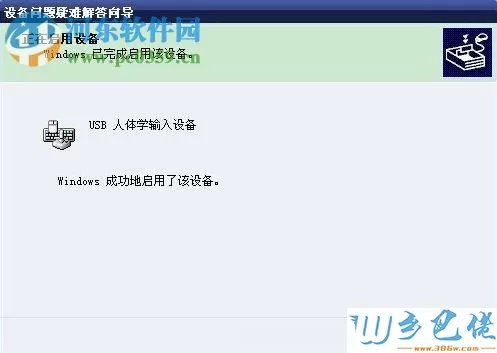
不知道使用xp系统的用户有没有遇到过这个问题,在开启电脑之后无法使用鼠标,具体故障表现为:移动鼠标后电脑上的光标没有反应,但是可以使用电脑键盘来进行操作。这种情况若是
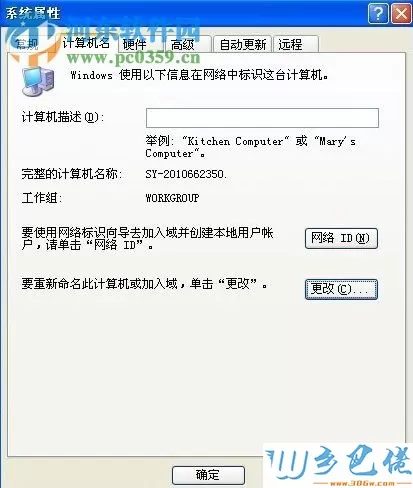
近日有用户向小编询问如何给xp系统设置局域网。一般很少会有用户需要设置它,因为随着网络软件的发展,如今越来越多的文件传输工具正在崛起。不过即使出现再多的工具,局域网